[Android] Cách kiểm tra Bộ xử lý của điện thoại (ARM, ARM64 hay x86) - Di Động Thông Minh
Nội dung chính

Bạn đã bao giờ tự đặt câu hỏi này cho mình chưa – Điện thoại của tôi là ARM hay x86? ‘Hôm qua tôi đã cố gắng tải hình nền Aurora Live của Google Pixel từ Diễn đàn XDA và nó có nhiều tùy chọn tải xuống tùy thuộc vào loại bộ xử lý mà điện thoại của bạn có. Bây giờ, tôi đã đọc rất nhiều về HĐH Android và điện thoại thông minh, nhưng thật lòng mà nói, tôi đã bối rối không biết bộ xử lý nào mà điện thoại thông minh của tôi đang chạy. Đó là ARM, ARM64 hay x86? Vì vậy, tôi quyết định viết một bài viết để giúp các bạn kiểm tra bộ xử lý điện thoại Android một cách dễ dàng.
Biết bộ xử lý nào bạn là gì rất quan trọng để đảm bảo bạn đang tải xuống đúng tệp. Một ứng dụng, ngày nay, có nhiều phiên bản cho nhiều bộ xử lý để ứng dụng chạy trơn tru trên mọi điện thoại có sẵn. Nếu bạn chỉ cài đặt ứng dụng từ cửa hàng Google play thì việc biết kiến trúc CPU của bạn là không cần thiết, nhưng nếu bạn tải ứng dụng trên các trang mạng thì thông tin này là bắt buộc vì kiến trúc CPU đang trở thành một yếu tố quan trọng, bao gồm cả một số trường hợp tải cập nhật ứng dụng, ROM và Gapps tùy chỉnh.
ARM, ARM64 và x86 là gì?
Cho đến nay, có ba kiến trúc CPU chính được sử dụng trong điện thoại thông minh Android – ARM, ARM64 và x86. Trong số ba loại này, ARM là phổ biến nhất vì nó được tối ưu hóa cho mức tiêu thụ pin. ARM64 là một sự phát triển của kiến trúc ARM gốc hỗ trợ xử lý 64 bit để tính toán mạnh hơn và nó nhanh chóng trở thành tiêu chuẩn trong các thiết bị mới hơn. Sau đó, có x86, mạnh hơn một chút so với các loại CPU ARM, nhưng không hoàn toàn ổn với pin, vì vậy đây là loại ít phổ biến nhất trong ba loại.
- ARM: ARMv7 hoặc armeabi
- ARM64: AArch64 hoặc arm64
- x86: x86 hoặc x86abi
Cách kiểm tra bộ xử lý của điện thoại Android
Đây là cách bạn có thể tìm ra bộ xử lý nào mà điện thoại của bạn đang chạy và nó cũng dễ như cài đặt một ứng dụng từ Play Store. Bạn có thể tìm thấy rất nhiều ứng dụng cung cấp cho bạn tất cả thông tin có thể có về cấu hình phần cứng của bất kỳ thiết bị Android nào, cho dù đó là điện thoại thông minh hay máy tính bảng.
Chúng tôi đang giới thiệu các ứng dụng có thể cho bạn biết mọi thứ bạn có thể muốn biết về thiết bị của mình. Để tìm hiểu bộ xử lý nào thiết bị của bạn đang chạy, hãy tải xuống một trong những ứng dụng sau.
Inware
Inware là một ứng dụng mới nhưng đơn giản với giao diện người dùng. Chỉ cần cài đặt ứng dụng và mở nó. Nhấn vào tab Phần cứng để kiểm tra bộ xử lý điện thoại của bạn và loại của nó. Ảnh chụp màn hình ở dưới là từ OnePlus 6.
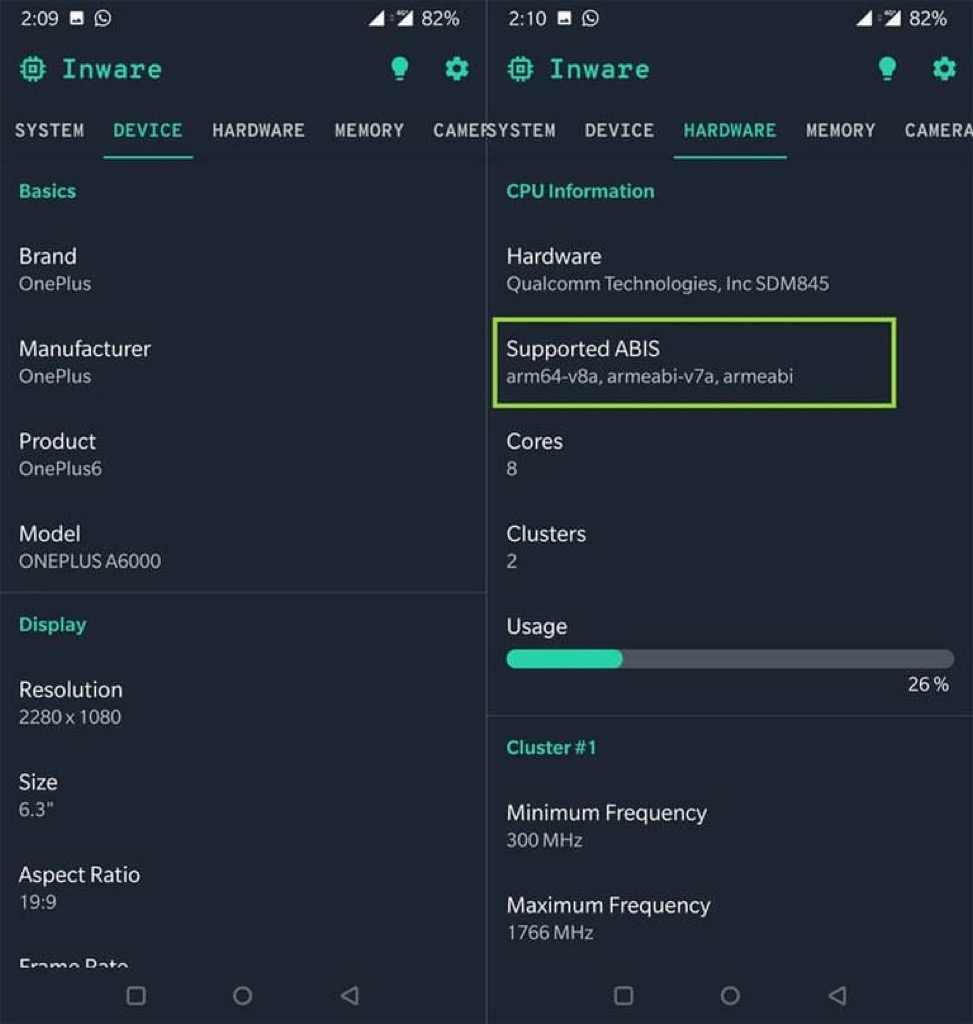
Điện thoại đang HOT: Top iphone 14 Series giá rẻ nhất
Droid Hardware Info
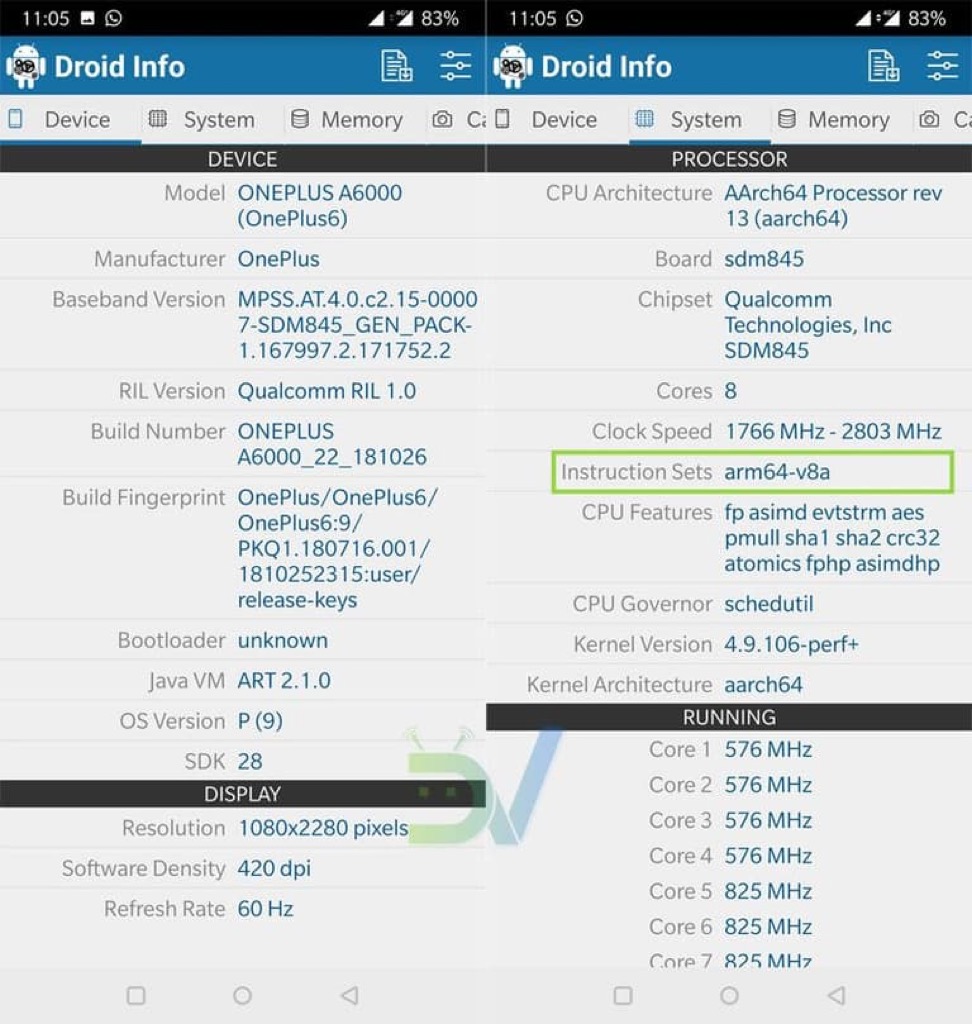
Droid Hardware Info là một trong những ứng dụng phổ biến nhất để kiểm tra bộ xử lý của thiết bị Android và các thông số kỹ thuật phần cứng khác. Bạn có thể không thích giao diện người dùng của ứng dụng vì nó trông khá lỗi thời nhưng nó hoạt động tốt.
Để kiểm tra bộ xử lý điện thoại Android của bạn, hãy cài đặt Droid Hardware Info của InkWired. Ứng dụng này hiển thị cho bạn tất cả các thông tin liên quan đến phần cứng thiết bị của bạn.
My Device – Device info
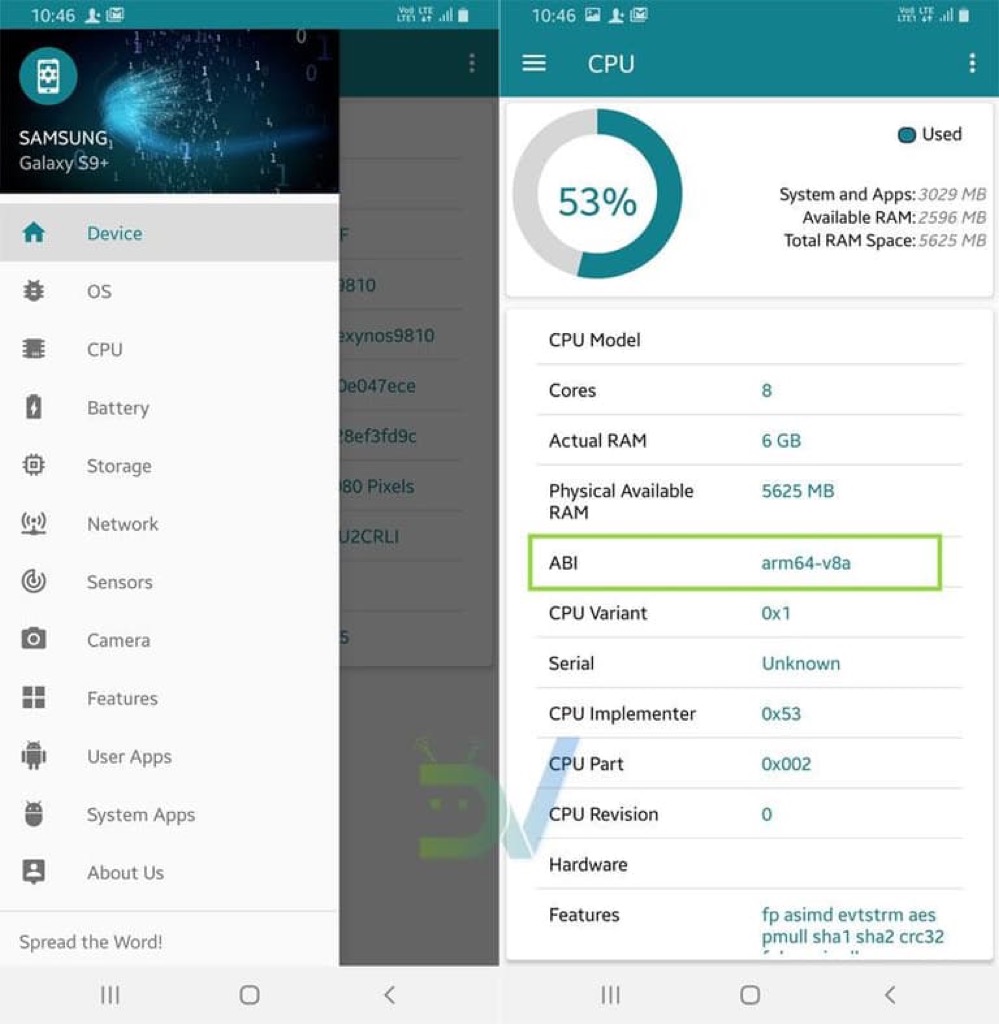
Để kiểm tra bộ xử lý Android, hãy cài đặt My Device – Device info, khởi chạy nó và nhấn vào Menu > CPU.
Xem thêm: Trải nghiệm Samsung Note 10 lite
Chúc các bạn thành công!
Theo: DROIDVIEW
 iPad Cũ
iPad Cũ





Bình luận (0)
Viết bình luận của bạn
Địa chỉ email của bạn sẽ được bảo mật. Các trường bắt buộc được đánh dấu *